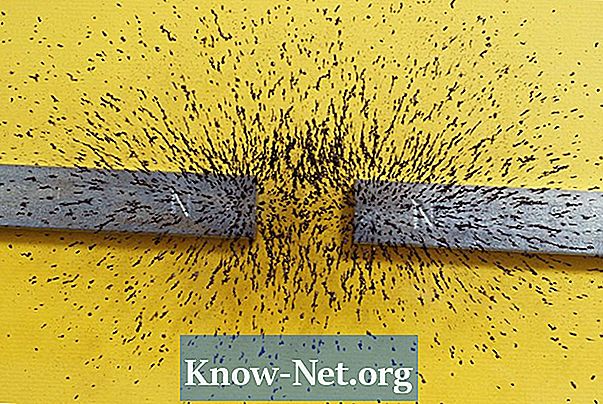Turinys
MS Paint yra paprasta naudoti piešimo programa, įtraukta į visas „Microsoft Word“ versijas. Tarp „MS Paint“ galimybių, naudodamiesi „MS Paint“, vartotojai gali manipuliuoti vaizdais ir tekstu, kad jie būtų skaidrūs. Fotografuojant programinė įranga suteikia galimybę padaryti fono spalvas skaidresnes, kad būtų galima efektyviau fokusuoti. Skaidrūs teksto fonai dažniausiai naudojami norint sukurti vandenženklius arba su tamsesnėmis raidėmis, kad būtų pagerintas dizaino efektas.
Instrukcijos

-
Spustelėkite nuotrauką, kurią norite padaryti skaidrią. Aplink jį bus rodomas punktyruotas stačiakampis arba kvadratas. Tai reiškia, kad jis buvo pasirinktas manipuliuoti ir redaguoti.
-
Suraskite MS Paint įrankių juostą kairėje lango pusėje. Nustatykite piktogramą, kuri suteikia galimybę pasirinkti skaidrią foną. Piktograma turi tris figūras - mėlyną cilindrą, raudoną sferą ir žalią kubą
-
Spustelėkite piktogramą Skaidrus fonas. Šis veiksmas redaguoja nuotrauką, kad atvaizdo fono spalva būtų sumažinta, o tai reiškia, kad kas nors yra „už“. Vaizdo kontūras lieka kietas.
-
Spustelėkite tuščią vietą bet kurioje lango vietoje, kad pašalintumėte nuotrauką. Taškinė riba turėtų išnykti ir vaizdas turėtų būti aiškiai matomas su skaidriu fonu.
Padarykite skaidrią nuotraukų foną
-
Kairėje lango pusėje esančioje įrankių juostoje pasirinkite teksto piktogramą. Piktogramoje rodoma didelė raidė "A".
-
Atminkite, kad kai kurios piktogramos pasirodo, kai pasirinksite teksto piktogramą. Jie yra panašūs, su mėlynu cilindru, raudonu rutuliu ir žaliu kubu. Viena piktograma palieka foną skaidriu tekstu, o kita - už teksto. Pasirinkite skaidrią fono piktogramą.
-
Naudokite žymeklį piešti teksto laukelį, kuriame norite, kad jis būtų rodomas. Įsitikinkite, kad jis yra pakankamai didelis, kad galėtumėte laikyti visą norimą tekstą. Atkreipkite dėmesį, kad po teksto langelio nieko negalėsite keisti.
-
Pasirinkite teksto šriftą, spalvą ir dydį teksto įrankių juostoje, kuri atsiranda paleidus žymeklį. Įveskite tekstą.
-
Patvirtinkite, kad tekstas buvo toks, kokį norėjote. Toliau keiskite ir valdykite elementus, kol būsite patenkinti. Jei norite konfigūruoti stilių, spustelėkite teksto lauką. Tekstas pasirodys kietas, bet viskas už jo bus rodoma per foną, nes jį nustatėte kaip skaidrią.